win10怎么恢复正常桌面 win10系统如何恢复常规桌面设置
更新时间:2023-10-17 16:55:56作者:xtang
win10怎么恢复正常桌面,Win10系统是目前广泛使用的操作系统之一,它提供了丰富的个性化设置,使用户可以根据自己的喜好进行桌面布局,在使用过程中,有时候我们可能会由于各种原因改变了桌面设置,导致桌面显示不正常。当我们遇到这种情况时,该如何恢复Win10系统的常规桌面设置呢?本文将为大家介绍一些简单有效的方法,帮助大家恢复Win10系统的正常桌面,让我们一起来看看吧。
具体方法:
1. 1.首先在键盘上点击组合快捷键“win+i”,界面上就会出现一个设置页面。我们在设置页面中选择“个性化”选项。
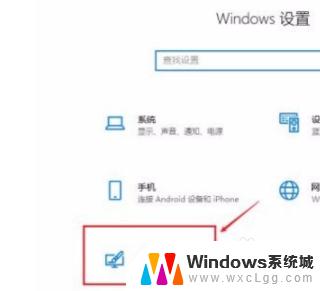
2. 2.进入到个性化页面后,我们在页面左侧找到“主题”选项,点击该选项就可以进行下一步操作。
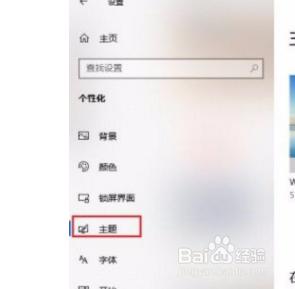
3. 3.接下来在界面下方找到“桌面图标设置”选项,我们点击该选项。界面上就会出现一个桌面图标设置窗口。
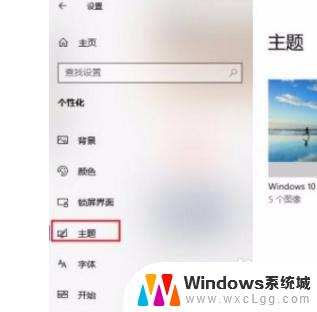
4. 4.最后我们在窗口中将所有的桌面图标进行勾选,再点击窗口底部的“确定”按钮。就可以恢复到常规页面了。
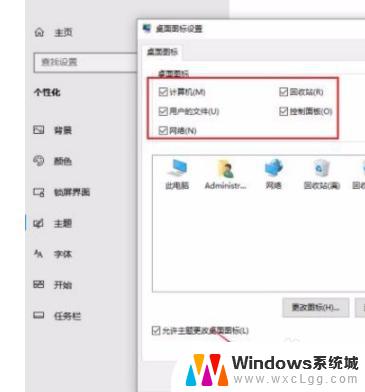
以上就是如何恢复win10的正常桌面的所有内容,需要的用户可以按照这些步骤进行操作,希望这能对大家有所帮助。
win10怎么恢复正常桌面 win10系统如何恢复常规桌面设置相关教程
-
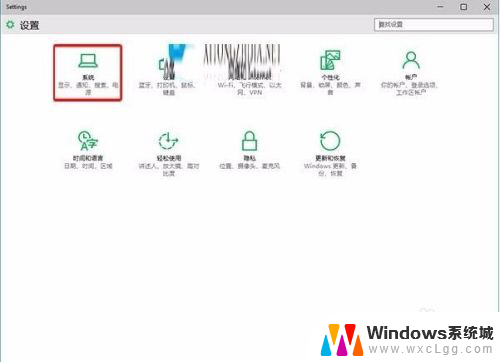 电脑桌面图标字体变大了怎么恢复正常 Win10系统桌面图标字体变大如何恢复
电脑桌面图标字体变大了怎么恢复正常 Win10系统桌面图标字体变大如何恢复2024-06-10
-
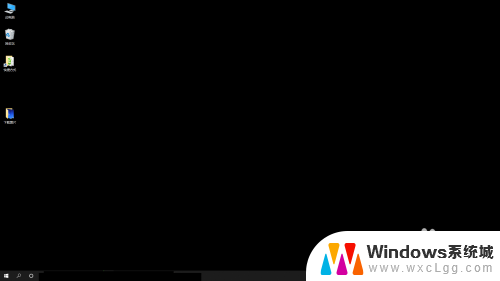 桌面全黑怎么恢复正常 win10桌面背景变成黑色怎么修改
桌面全黑怎么恢复正常 win10桌面背景变成黑色怎么修改2024-08-10
-
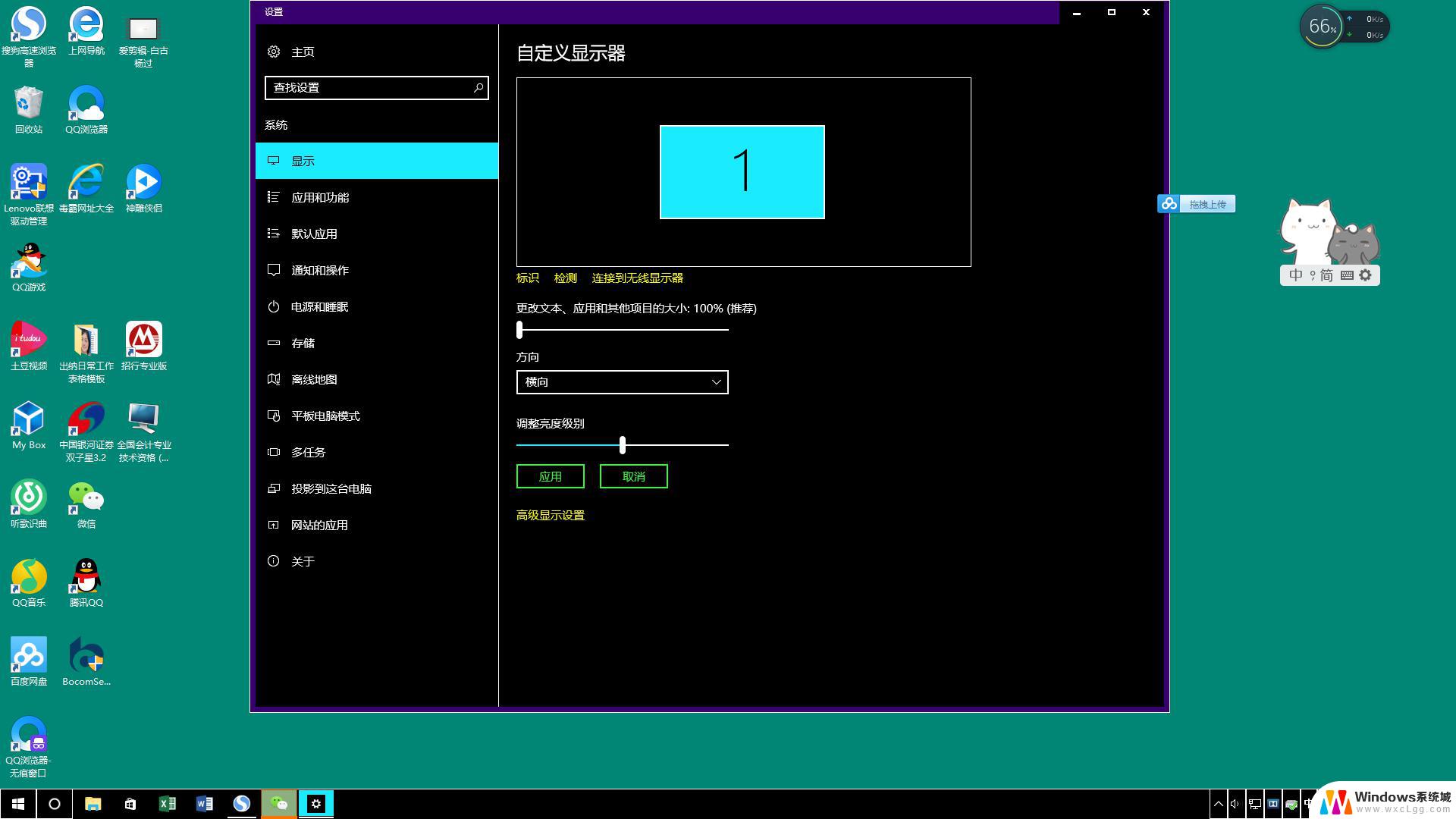 win10电脑桌面黑了怎么恢复正常 电脑桌面黑屏无法启动怎么办
win10电脑桌面黑了怎么恢复正常 电脑桌面黑屏无法启动怎么办2024-10-08
-
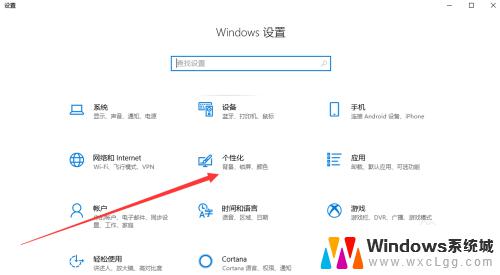 win10恢复此电脑 Win10如何恢复桌面上的'此电脑'图标
win10恢复此电脑 Win10如何恢复桌面上的'此电脑'图标2023-10-14
-
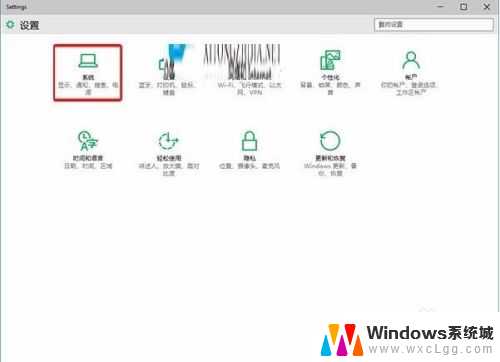 电脑桌面图标字体变大了怎么恢复 Win10系统桌面图标文本字体恢复
电脑桌面图标字体变大了怎么恢复 Win10系统桌面图标文本字体恢复2023-11-28
-
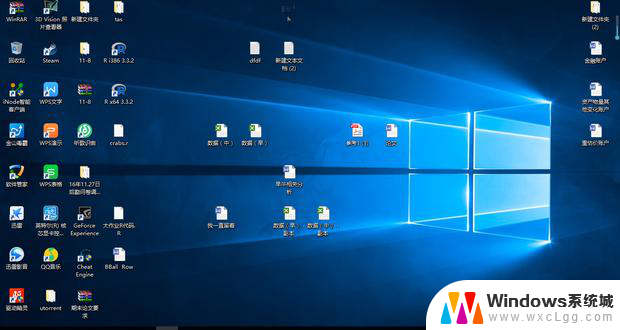 win10系统启动时屏幕变小 电脑屏幕窄了怎么恢复正常
win10系统启动时屏幕变小 电脑屏幕窄了怎么恢复正常2024-11-04
- win10系统桌面没了怎么找回来 win10系统桌面图标不见了如何恢复
- win10桌面突然丢失 电脑桌面文件消失怎么恢复
- win10 桌面没有了 怎么调回来 电脑桌面文件消失怎么恢复
- win10系统恢复在哪 win10恢复出厂设置操作方法
- win10怎么更改子网掩码 Win10更改子网掩码步骤
- 声卡为啥没有声音 win10声卡驱动正常但无法播放声音怎么办
- win10 开机转圈圈 Win10开机一直转圈圈无法启动系统怎么办
- u盘做了系统盘以后怎么恢复 如何将win10系统U盘变回普通U盘
- 为什么机箱前面的耳机插孔没声音 Win10机箱前置耳机插孔无声音解决方法
- windows10桌面图标变白了怎么办 Win10桌面图标变成白色了怎么解决
win10系统教程推荐
- 1 win10需要重新激活怎么办 Windows10过期需要重新激活步骤
- 2 怎么把word图标放到桌面上 Win10如何将Microsoft Word添加到桌面
- 3 win10系统耳机没声音是什么原因 电脑耳机插入没有声音怎么办
- 4 win10怎么透明化任务栏 win10任务栏透明效果怎么调整
- 5 如何使用管理员身份运行cmd Win10管理员身份运行CMD命令提示符的方法
- 6 笔记本电脑连接2个显示器 Win10电脑如何分屏到两个显示器
- 7 window10怎么删除账户密码 Windows10删除管理员账户
- 8 window10下载游戏 笔记本怎么玩游戏
- 9 电脑扬声器不能调节音量大小 Win10系统音量调节功能无法使用
- 10 怎么去掉桌面上的图标 Windows10怎么删除桌面图标